2019.1 OPEL COMBO E carplay
[x] Cancel search: carplayPage 10 of 123
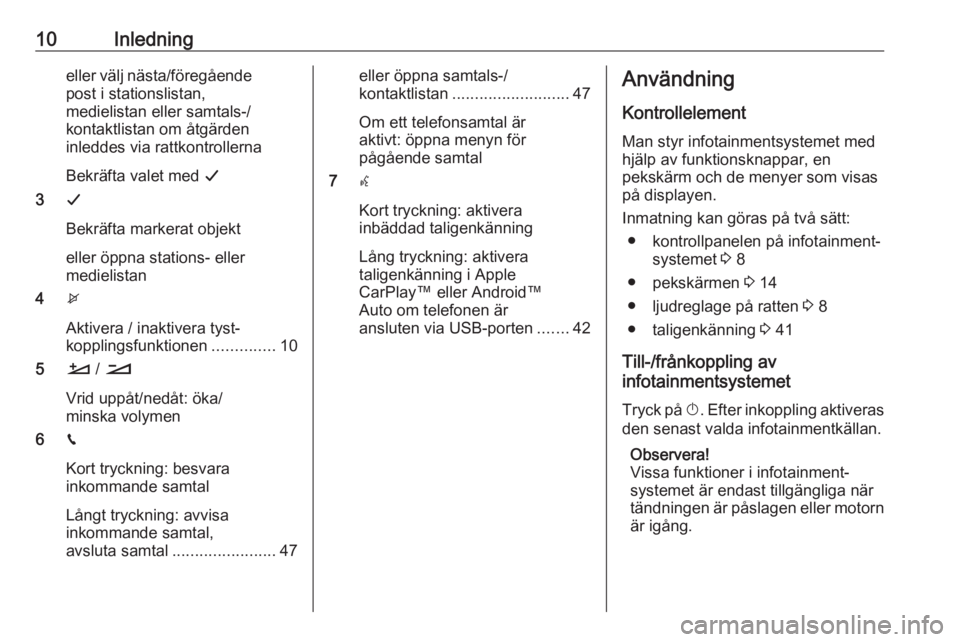
10Inledningeller välj nästa/föregående
post i stationslistan,
medielistan eller samtals-/
kontaktlistan om åtgärden
inleddes via rattkontrollerna
Bekräfta valet med G
3 G
Bekräfta markerat objekt
eller öppna stations- eller
medielistan
4 x
Aktivera / inaktivera tyst‐
kopplingsfunktionen ..............10
5 À / Á
Vrid uppåt/nedåt: öka/
minska volymen
6 v
Kort tryckning: besvara
inkommande samtal
Långt tryckning: avvisa
inkommande samtal,
avsluta samtal ....................... 47eller öppna samtals-/
kontaktlistan .......................... 47
Om ett telefonsamtal är
aktivt: öppna menyn för
pågående samtal
7 w
Kort tryckning: aktivera
inbäddad taligenkänning
Lång tryckning: aktivera
taligenkänning i Apple
CarPlay™ eller Android™
Auto om telefonen är
ansluten via USB-porten .......42Användning
Kontrollelement
Man styr infotainmentsystemet med
hjälp av funktionsknappar, en
pekskärm och de menyer som visas
på displayen.
Inmatning kan göras på två sätt: ● kontrollpanelen på infotainment‐ systemet 3 8
● pekskärmen 3 14
● ljudreglage på ratten 3 8
● taligenkänning 3 41
Till-/frånkoppling av
infotainmentsystemet
Tryck på X. Efter inkoppling aktiveras
den senast valda infotainmentkällan.
Observera!
Vissa funktioner i infotainment‐
systemet är endast tillgängliga när tändningen är påslagen eller motorn är igång.
Page 13 of 123

Inledning13Tryck på d för att visa huvudmenyn
för appläget.
Peka på Apple CarPlay eller
Android Auto . En meny med olika
valbara appar visas.
För en detaljerad beskrivning 3 29.
Inställningar
Tryck på : och välj sedan Ljudin‐
ställningar för att visa respektive
meny.
För en detaljerad beskrivning 3 14.
Tryck på : och sedan ALT. för att
visa en meny för olika systemrelate‐
rade inställningar.
För en detaljerad beskrivning 3 14.
Fordonsinställningar
Välj _ för att öppna en meny för
olika fordonsrelaterade inställningar.
Fordonsinställningar beskrivs i bilens
instruktionsbok.
Page 26 of 123

26Externa enheterExterna enheterAllmän information.......................26
Spela ljud ..................................... 27
Visa bilder .................................... 28
Använda smartphone-
applikationer ................................ 29Allmän information
En USB-port finns på kontrollpanelen.
En annan USB-port kan finnas i förva‐
ringsfacket bredvid informationsdis‐
playen.Se upp
Använde inte en USB-hubb efter‐
som detta kan skada systemet.
Observera!
USB-portarna måste alltid vara rena
och torra.
USB-portar
En MP3-spelare, en USB-enhet, ett
SD-kort (via USB-port och adapter)
eller en smarttelefon kan anslutas till
varje USB-port.
Infotainmentsystemet kan spela upp ljudfiler eller visa bildfiler som finns på
USB-enheter.
När en enhet är ansluten till en USB-
port kan olika funktioner hos de ovan‐
stående enheterna styras via infotain‐mentsystemets reglage och menyer.
Observera!
All tillbehörsutrustning stöds inte av
infotainmentsystemet.
Observera!
Om det finns två USB-portar: För att
kunna använda infotainmentsys‐
temets funktion för telefonprojicering 3 29 måste du först ansluta smart‐
telefonen till USB-porten på kontroll‐
panelen. USB-porten i förvarings‐
facket kan inte användas för Apple
CarPlay.
Ansluta / koppla från en enhet
Anslut en av de enheter som nämns
ovan till en USB-port. Vid behov kan
du använda en lämplig anslutnings‐
kabel. Musikfunktionen startar auto‐
matiskt.
Observera!
Om en icke-läsbar USB-enhet
ansluts visas motsvarande felmed‐ delande och infotainmentsystemet
växlar automatiskt till föregående
funktion.
För att koppla bort en USB-enhet
väljer du en annan funktion och tar
sedan bort USB-enheten.
Page 29 of 123
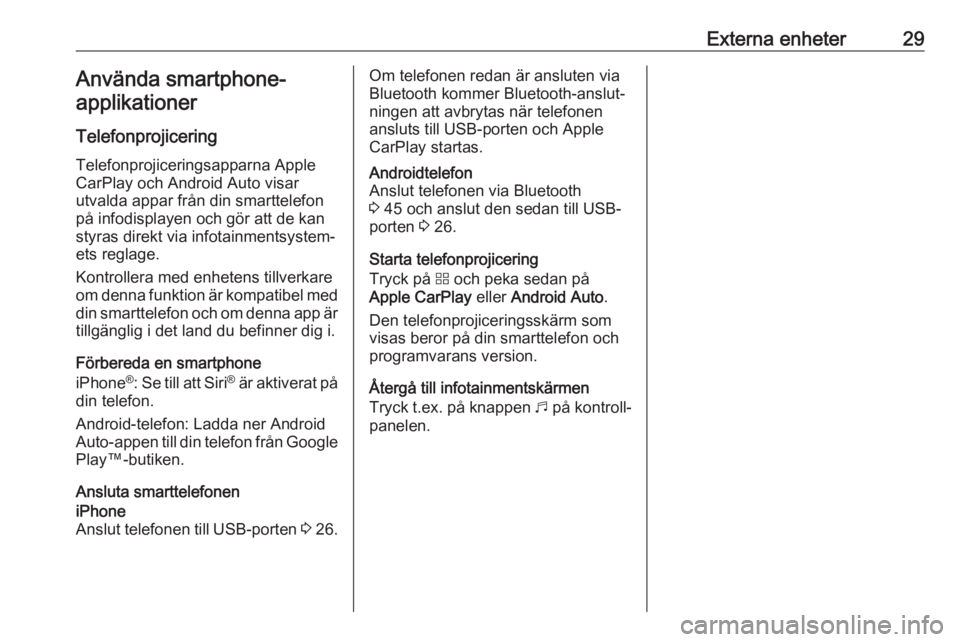
Externa enheter29Använda smartphone-
applikationer
Telefonprojicering
Telefonprojiceringsapparna Apple
CarPlay och Android Auto visar
utvalda appar från din smarttelefon
på infodisplayen och gör att de kan
styras direkt via infotainmentsystem‐
ets reglage.
Kontrollera med enhetens tillverkare
om denna funktion är kompatibel med
din smarttelefon och om denna app är tillgänglig i det land du befinner dig i.
Förbereda en smartphone
iPhone ®
: Se till att Siri®
är aktiverat på
din telefon.
Android-telefon: Ladda ner Android
Auto-appen till din telefon från Google
Play™-butiken.
Ansluta smarttelefoneniPhone
Anslut telefonen till USB-porten 3 26.Om telefonen redan är ansluten via
Bluetooth kommer Bluetooth-anslut‐
ningen att avbrytas när telefonen ansluts till USB-porten och Apple
CarPlay startas.Androidtelefon
Anslut telefonen via Bluetooth
3 45 och anslut den sedan till USB-
porten 3 26.
Starta telefonprojicering
Tryck på d och peka sedan på
Apple CarPlay eller Android Auto .
Den telefonprojiceringsskärm som
visas beror på din smarttelefon och
programvarans version.
Återgå till infotainmentskärmen
Tryck t.ex. på knappen b på kontroll‐
panelen.
Page 42 of 123
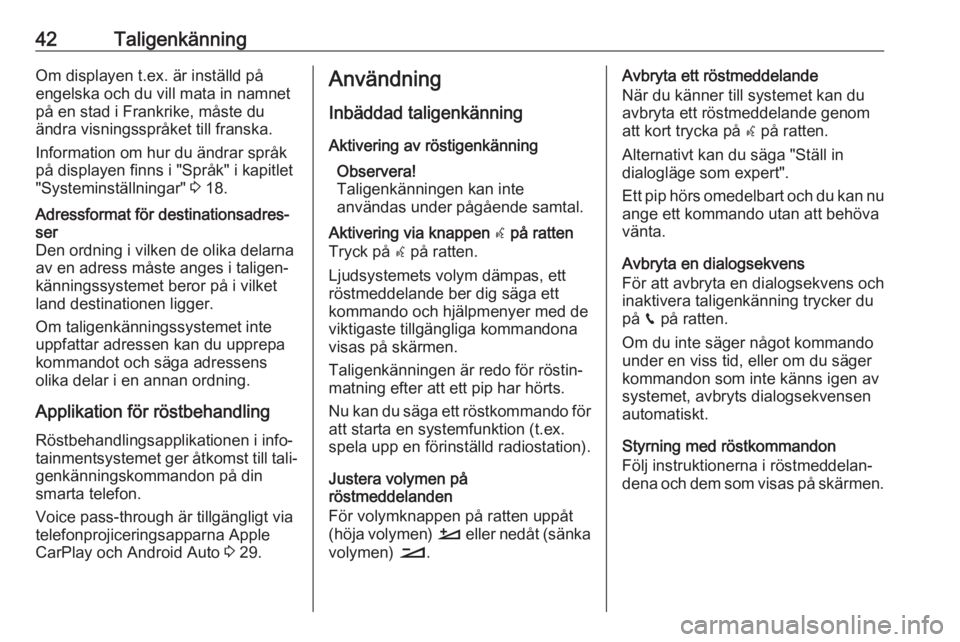
42TaligenkänningOm displayen t.ex. är inställd på
engelska och du vill mata in namnet
på en stad i Frankrike, måste du
ändra visningsspråket till franska.
Information om hur du ändrar språk
på displayen finns i "Språk" i kapitlet
"Systeminställningar" 3 18.Adressformat för destinationsadres‐
ser
Den ordning i vilken de olika delarna
av en adress måste anges i taligen‐
känningssystemet beror på i vilket
land destinationen ligger.
Om taligenkänningssystemet inte
uppfattar adressen kan du upprepa
kommandot och säga adressens
olika delar i en annan ordning.
Applikation för röstbehandling
Röstbehandlingsapplikationen i info‐
tainmentsystemet ger åtkomst till tali‐ genkänningskommandon på din
smarta telefon.
Voice pass-through är tillgängligt via
telefonprojiceringsapparna Apple
CarPlay och Android Auto 3 29.
Användning
Inbäddad taligenkänning
Aktivering av röstigenkänning Observera!
Taligenkänningen kan inte
användas under pågående samtal.Aktivering via knappen w på ratten
Tryck på w på ratten.
Ljudsystemets volym dämpas, ett
röstmeddelande ber dig säga ett
kommando och hjälpmenyer med de
viktigaste tillgängliga kommandona
visas på skärmen.
Taligenkänningen är redo för röstin‐
matning efter att ett pip har hörts.
Nu kan du säga ett röstkommando för
att starta en systemfunktion (t.ex.
spela upp en förinställd radiostation).
Justera volymen på
röstmeddelanden
För volymknappen på ratten uppåt (höja volymen) À eller nedåt (sänka
volymen) Á.
Avbryta ett röstmeddelande
När du känner till systemet kan du
avbryta ett röstmeddelande genom
att kort trycka på w på ratten.
Alternativt kan du säga "Ställ in
dialogläge som expert".
Ett pip hörs omedelbart och du kan nu
ange ett kommando utan att behöva
vänta.
Avbryta en dialogsekvens
För att avbryta en dialogsekvens och
inaktivera taligenkänning trycker du
på v på ratten.
Om du inte säger något kommando
under en viss tid, eller om du säger
kommandon som inte känns igen av
systemet, avbryts dialogsekvensen
automatiskt.
Styrning med röstkommandon
Följ instruktionerna i röstmeddelan‐
dena och dem som visas på skärmen.
Page 60 of 123

60Inledningeller välj nästa/föregående
post i stationslistan,
medielistan eller samtals-/
kontaktlistan om åtgärden
inleddes via rattkontrollerna
Bekräfta valet med G
3 G
Bekräfta markerat objekt
eller öppna stations- eller
medielistan
4 x
Aktivera / inaktivera tyst‐
kopplingsfunktionen ..............60
5 À / Á
Vrid uppåt/nedåt: öka/
minska volymen
6 v
Kort tryckning: besvara
inkommande samtal
Långt tryckning: avvisa
inkommande samtal,
avsluta samtal ....................... 83eller öppna samtals-/
kontaktlistan .......................... 83
Om ett telefonsamtal är
aktivt: öppna menyn för
pågående samtal
7 w
Kort tryckning: aktivera
inbäddad taligenkänning
Lång tryckning: aktivera
taligenkänning i Apple
CarPlay™ eller Android™
Auto om telefonen är
ansluten via USB-porten .......78Användning
Kontrollelement
Man styr infotainmentsystemet med
hjälp av funktionsknappar, en
pekskärm och de menyer som visas
på displayen.
Inmatning kan göras på två sätt: ● kontrollpanelen på infotainment‐ systemet 3 58
● pekskärmen 3 63
● ljudreglage på ratten 3 58
● taligenkänning 3 77
Till-/frånkoppling av
infotainmentsystemet
Tryck på X. Efter inkoppling aktiveras
den senast valda infotainmentkällan.
Observera!
Vissa funktioner i infotainment‐
systemet är endast tillgängliga när
tändningen är påslagen eller motorn är igång.
Page 62 of 123

62InledningFör en detaljerad beskrivning av
mobiltelefonanvändningen via info‐
tainmentsystemet 3 83.
Appar
Anslut din smarttelefon om du vill att
vissa appar på telefonen ska visas på infotainmentsystemets skärm.
Tryck på a och peka på Apple
CarPlay eller Android Auto . En meny
med olika valbara appar visas.
För en detaljerad beskrivning 3 76.
Inställningar
Tryck på b, välj ALT. och sedan Ljud‐
inställningar för att visa respektive
meny.
För en detaljerad beskrivning 3 63.
Tryck på
: för att visa en meny för
olika systemrelaterade inställningar.
För en detaljerad beskrivning 3 63.
Fordonsinställningar
Välj _ för att öppna en meny för
olika fordonsrelaterade inställningar.
Fordonsinställningar beskrivs i bilens
instruktionsbok.
Inställningscentrum
Inställningscentrum ger snabb
åtkomst till följande inställningar:
● mörk skärm
● ljusstyrka
● profiler
● systemkonfiguration
● sekretessinställningar
Peka på den översta raden på
skärmen för att visa Inställningscent‐
rum .
Page 74 of 123
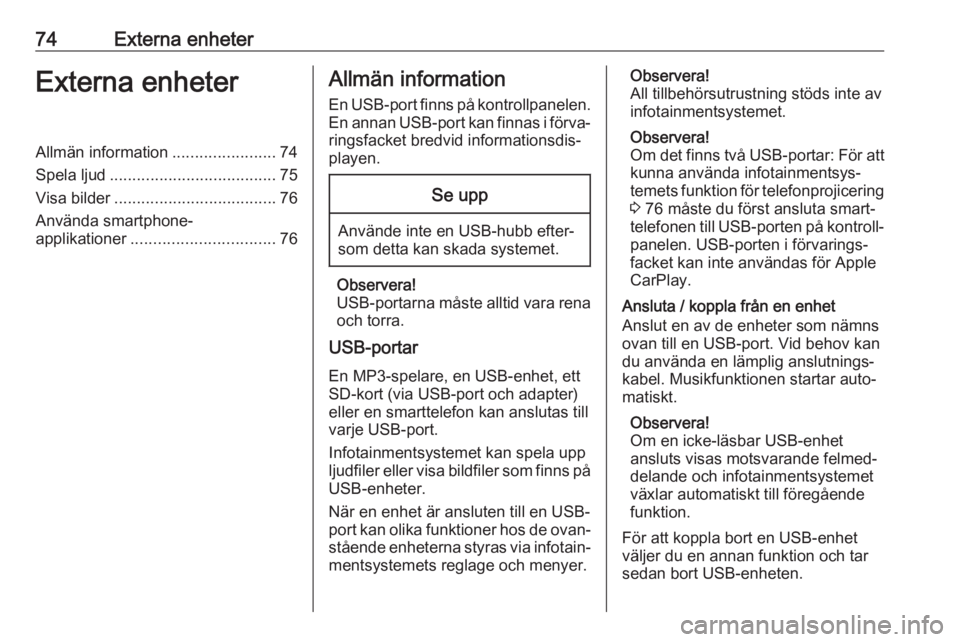
74Externa enheterExterna enheterAllmän information.......................74
Spela ljud ..................................... 75
Visa bilder .................................... 76
Använda smartphone-
applikationer ................................ 76Allmän information
En USB-port finns på kontrollpanelen.
En annan USB-port kan finnas i förva‐
ringsfacket bredvid informationsdis‐
playen.Se upp
Använde inte en USB-hubb efter‐
som detta kan skada systemet.
Observera!
USB-portarna måste alltid vara rena
och torra.
USB-portar
En MP3-spelare, en USB-enhet, ett
SD-kort (via USB-port och adapter)
eller en smarttelefon kan anslutas till
varje USB-port.
Infotainmentsystemet kan spela upp ljudfiler eller visa bildfiler som finns på
USB-enheter.
När en enhet är ansluten till en USB-
port kan olika funktioner hos de ovan‐
stående enheterna styras via infotain‐mentsystemets reglage och menyer.
Observera!
All tillbehörsutrustning stöds inte av
infotainmentsystemet.
Observera!
Om det finns två USB-portar: För att
kunna använda infotainmentsys‐
temets funktion för telefonprojicering 3 76 måste du först ansluta smart‐
telefonen till USB-porten på kontroll‐
panelen. USB-porten i förvarings‐
facket kan inte användas för Apple
CarPlay.
Ansluta / koppla från en enhet
Anslut en av de enheter som nämns
ovan till en USB-port. Vid behov kan
du använda en lämplig anslutnings‐
kabel. Musikfunktionen startar auto‐
matiskt.
Observera!
Om en icke-läsbar USB-enhet
ansluts visas motsvarande felmed‐ delande och infotainmentsystemet
växlar automatiskt till föregående
funktion.
För att koppla bort en USB-enhet
väljer du en annan funktion och tar
sedan bort USB-enheten.